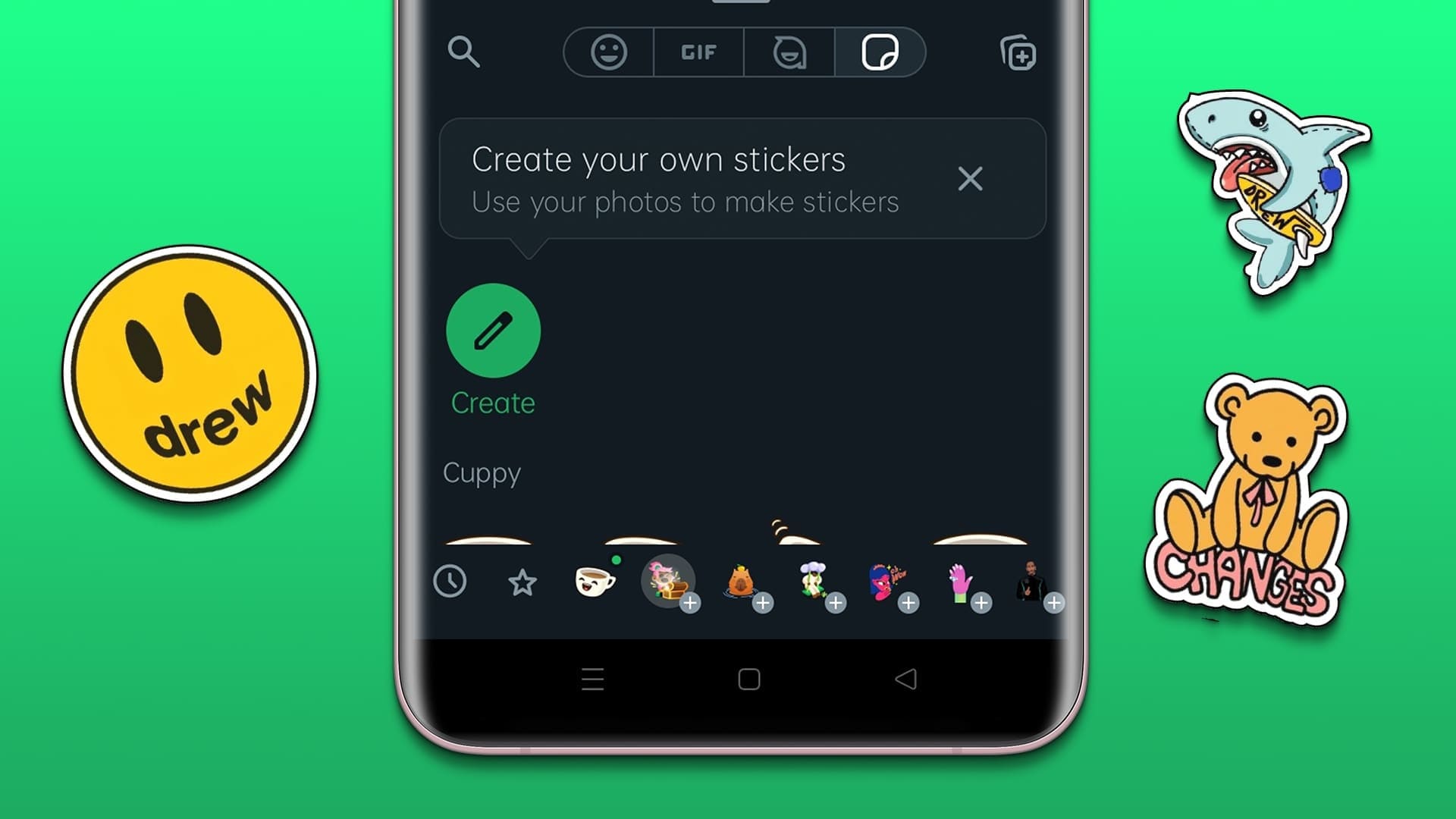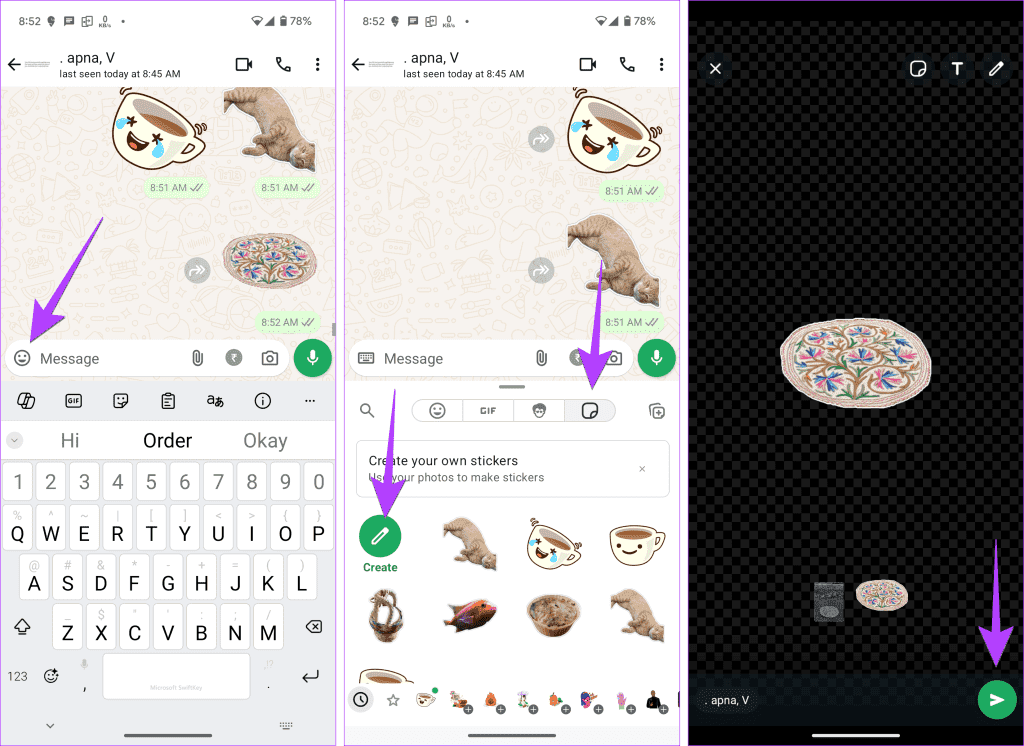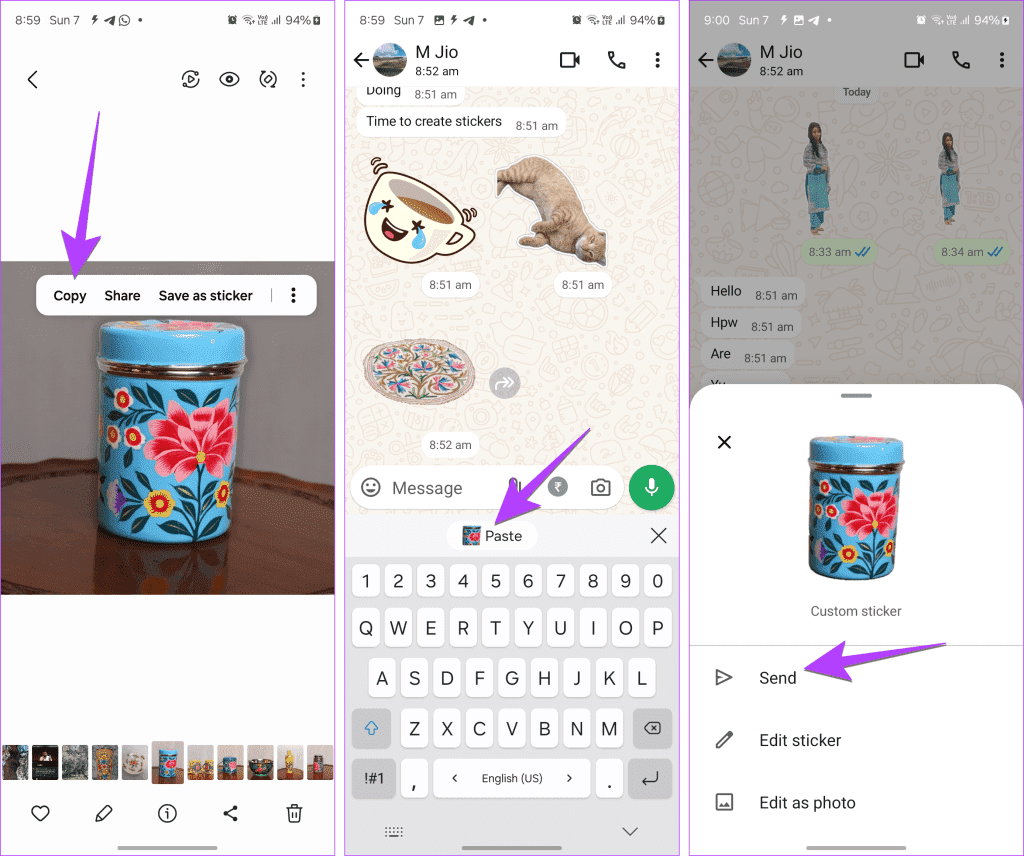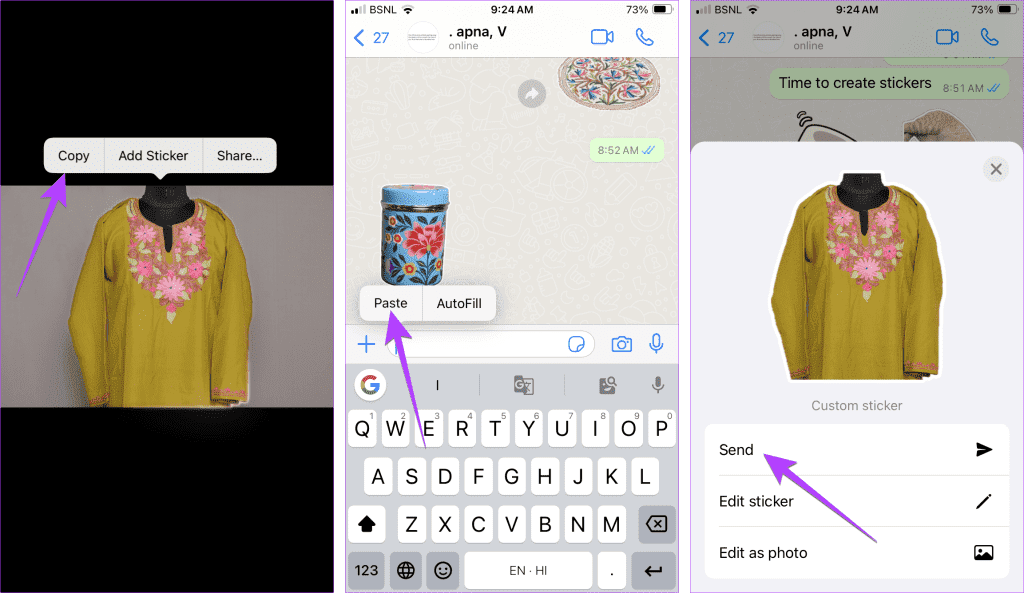كيفية عمل ملصقات لتطبيق WhatsApp بدون تطبيق على Android وiPhone
ما تحتاج إلى معرفته
- في وقت سابق، كان على المرء استخدام تطبيقات الطرف الثالث لإنشاء ملصقات من الصور.
- الآن، يقدم WhatsApp ميزة أصلية لإنشاء ملصقات مخصصة على Android وiPhone.
- يمكنك أيضًا استخدام تطبيق Samsung Gallery أو iPhone Photos لإنشاء ملصقات لتطبيق WhatsApp.
الطريقة 1: استخدام WhatsApp
يوفر تطبيق WhatsApp الآن ميزة إنشاء ملصقات مخصصة داخل التطبيق نفسه دون استخدام تطبيق تابع لجهة خارجية. إليك ما يجب فعله.
الخطوة 1: قم بتشغيل WhatsApp وافتح أي دردشة.
الخطوة 2: اضغط على أيقونة Emoji > أيقونة الملصق على Android، بينما على iPhone، اضغط على أيقونة الملصق مباشرة. ثم اضغط على زر إنشاء.
إلى الخطوة 3: حدد الصورة التي تريد إنشاء ملصق منها. سيقوم WhatsApp تلقائيًا بإنشاء ملصق من الموضوع الرئيسي في الصورة. اضغط على زر إرسال لمشاركة الملصق.
سيتم الآن حفظ الملصق في مجموعة ملصقات WhatsApp، والتي يمكنك مشاركتها مع الآخرين.
الطريقة 2: استخدام Samsung Gallery (OneUI 6+)
إذا لم تنجح الطريقة المذكورة أعلاه، فيمكنك أيضًا استخدام الميزة الأصلية لهاتف Samsung لإنشاء ملصقات مخصصة لتطبيق WhatsApp.
الخطوة 1: افتح الصورة في معرض Samsung الذي تريد إنشاء ملصق منه.
الخطوة 2: ثم اضغط لفترة طويلة على الموضوع حتى ترى قائمة منبثقة.
- الآن، اضغط على نسخ. بعد ذلك، افتح دردشة WhatsApp، وسترى الملصق المنسوخ في شريط أدوات لوحة المفاتيح. اضغط عليها وأرسلها.
- أو اضغط على حفظ كملصق. بعد ذلك، افتح لوحة مفاتيح Samsung في WhatsApp واضغط على Emoji، متبوعة بأيقونة المعرض، لرؤية مجموعة ملصقات Samsung الخاصة بك. اضغط على الملصق للإرسال.
ملاحظة: إذا كان الضغط لفترة طويلة على الصورة لا يسمح لك بإنشاء ملصق، فانقر على أيقونة القلم الرصاص (تحرير) في الصورة متبوعة بأيقونة الملصق. اضغط على نص الملصقات واضغط على أيقونة المعرض > الزر +. حدد الصورة لإنشاء ملصق.
الطريقة 3: استخدام تطبيق الصور (iPhone)
الخطوة 1: في تطبيق Apple Photos، افتح الصورة التي تريد تحويلها إلى ملصق.
الخطوة 2: اضغط لفترة طويلة على موضوع الصورة حتى ترى ضوءًا أبيض متحركًا. ثم اضغط على نسخ.
إلى الخطوة 3: افتح دردشة WhatsApp واضغط لفترة طويلة على مربع الكتابة. حدد لصق للحصول على الملصق. سوف تظهر المعاينة. اضغط على إرسال.
ملحوظة: بدلاً من النسخ في الخطوة 2، يمكنك أيضًا الضغط على زر إضافة ملصق. ثم افتح لوحة مفاتيح الرموز التعبيرية الخاصة بشركة Apple لرؤية ملصقاتك. اضغط على الشخص الذي تريد إرساله.